windows XP中错误报告
windows XP中“错误报告”
电脑的应用有很强的技术性,同时又有很强的经验性,但经验性会误导用户只记步骤或只专注于部分功能。如只记步骤则对实现机制不明所以,而只关注部分功能却忽视了更多的技术,这就是电脑用户普遍存在的知识盲点。不要小看它,在关键时刻,这种知识的储备会发挥决定性的作用。所以,本期推出全新版块“盲点大搜捕”,旨在进一步提高读者的电脑实际应用水平。
在Windows XP系统的运行过程中,某个程序出现非法操作或错误提示是每个电脑人都会遇到的情况。而此时,Windows XP会启动错误报告机制(Windows Error Reporting,简称WER),询问用户是否发送错误信息到微软公司,同时程序将停止运行。但你真正了解Windows 的错误报告机制吗?你又如何驾驭它呢?其实,只要解决以下2个要点,摸清“错误报告”的来龙去脉也就不是难事了。
一、错误报告 要不要发送
要不要发送?用户犯难了。要解决这个疑难,首先应该知道不同选择的各自结果是什么。
(1)选择不发送,则只要错误还存在,错误报告会再次出现。
(2)选择发送,则系统自动收集相关信息并通过Internet发送给微软公司。在报告发送完成后,如果前其他人已经报告过类似问题,微软会提供问题的解决方法,只要单击“其他信息”的链接,就会打开相关的网页(如图1)。用户根据网页上的提示进行操作,即可解决问题。
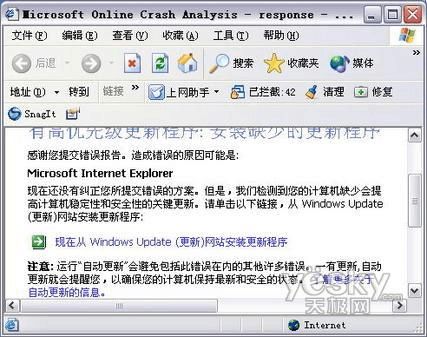
?
图1
从上面的结果来看,应该选择发送,但事情并非如此简单,你明确知道在发送错误报告时系统做了些什么吗?这里必须指出,系统发送报告时,会将程序崩溃时用户正在浏览或编译的资料也发送到微软。因为错误报告搜集的数据包括错误类型、用户最近的操作、网络信息、日志文件、配置文件、内存快照及软件配置信息等,所以在不经意间许多用户的隐私信息也随着报告而一同发送到微软公司了。
小提示:目前,很多公司或个人通过Internet搜集商业秘密或个人隐私,而贸然发送错误报告极有可能将公司的秘密或隐私泄露出去。尽管绝大多数情况下泄露的信息并不十分重
要,但用户还是应该培养良好的自我保护意识。
二、错误报告 如何关闭
“宁为玉碎,不求瓦全”,为维护自身的权益,宁可不解决错误也不发送报告。豪言壮语易说,但每次运行错误程序时都可能弹出的提示信息着实恼人。其实,用户可以利用技术手段驾驭错误报告的产生,方法有三。
1.选择性关闭法
(1)右击桌面上“我的电脑”,选择“属性”命令,打开“系统属性”对话框,然后单击“高级”选项卡,再单击下面的“错误报告”按钮。
(2)在“错误汇报”对话框中,勾选“禁用错误汇报”和“但在发生严重错误时通知我”复选框。最后单击“确定”按钮。这样对于一些小错误,Windows XP就不会弹出错误提示了。
2.针对性关闭法
(1)如果经常是由于某个程序出错而导致错误报告出现的话,则可以直接将该程序排除在错误报告之外。首先,按上述方法打开“错误汇报”对话框,选中“启用错误报告”。
(2)单击“选择程序”按钮,在弹出的对话框中单击“不为这些程序报告错误”下的“添加”按钮,打开“添加程序”对话框,然后输入程序的完整文件名称,如“WINWORD.EXE” (如图2)。
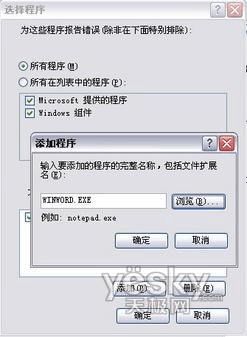
图2
(3)单击“确定”按钮,则以后WORD即使出现程序错误,也不会弹出错误提示了。
3.彻底关闭法
此外,还可以彻底关闭错误报告服务。在“运行”框中输入“services.msc”命令,打开“服务”窗口,双击右侧的“Error Reporting Service”,打开“Error Reporting Service的属性”对话框,将“启动类型”改为“已禁用”(如图3),确定后重新启动系统即可。
小提示:如果读者需要查看最近的错误统计,可以选择“开始→程序→附件→系统工具→系统信息”命令,打开“系统信息”对话框,然后展开“软件环境”中的“Windows错误报告”即可。
第二篇:win7错误报告禁用
当用户计算机软件或硬件出现异常情况时,微软为了更好的了解Windows系统对此问题的收集与处理,就会弹出一个错误报告的对话框,询问用户是否要将此错误提交给微软官方。
有的用户认为微软的弹窗询问很烦人,干脆予以禁用。
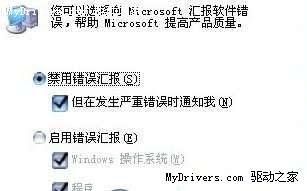
禁用Windows错误报告
直接禁用Windows错误报告的方式虽然很“痛快”,但对于解决问题却没有任何好处。网友通过邮件方式,给出了一个在Windows 7中的折中方法,用户既无需禁用Windows错误报告,也不用忍受Windows错误报告的“折磨。
在Windows 7下,运行注册表编辑器,依次定位到HKEY_CURRENT_USER\Software\Microsoft\Windows\Windows Error Reporting,在右侧窗口中找到并双击打开DontshowUI,然后在弹出的窗口中将默认值“0”修改为“1”。
修改完毕后,保存设置退出注册表编辑器。
这样修改的效果,或是好处在哪里呢?有网友认为,修改后,当Windows中现错误时,系统仅在后头默默发送,而不会弹出对话窗口询问用户如何处理,免去了“被骚扰”的问题。
-
windows错误报告官方解释
下面是官方资料宽带连接错误代码大全发生内部错误重新启动计算机以确保所有最近所作的配置更改都能生效601检测到无效的端口句柄发生内部…
-
win8.1系统关闭windows错误报告的具体操作
很多用户在为电脑清理垃圾的时候都会发现电脑存在很多的垃圾并且这些垃圾占用了系统很大的空间影响到系统的运行速度导致电脑出现windo…
-
windows XP中错误报告
windowsXP中错误报告电脑的应用有很强的技术性同时又有很强的经验性但经验性会误导用户只记步骤或只专注于部分功能如只记步骤则对…
- 关闭windows XP的“错误报告”
-
Windows编程实验报告
Windows编程实验报告1GDI图形程序设计姓名专业学号框架窗口程序和20xx3241Windows编程实验报告1Windows…
-
windows网络管理实训报告
苏州市职业大学实习实训报告名称20xx年12月24日至20xx年12月28日共1周院系计算机工程系班级11网络技术1班姓名系主任教…
-
Windows编程实验报告
Windows编程实验报告1GDI图形程序设计姓名专业学号框架窗口程序和20xx3241Windows编程实验报告1Windows…
-
操作系统实验报告 windows部分(原创)
操作系统实验报告windows部分班级姓名学号31Windows任务管理器的进程管理实验估计时间60分钟实验目的工具准备工作背景知…
-
WindowsXP系统安装实验报告
实验报告册课程计算机组装与维护姓名刘蓉学号101124004专业信息技术学院班级10网络指导老师赵秀英20xx至20xx学年第2学…
-
Windows实验报告
华北电力大学实验报告实验名称课程名称专业班级计科0803学生姓名董世令学号20xx09010302成绩指导教师王新颖实验日期20x…
-
windows错误报告官方解释
下面是官方资料宽带连接错误代码大全发生内部错误重新启动计算机以确保所有最近所作的配置更改都能生效601检测到无效的端口句柄发生内部…